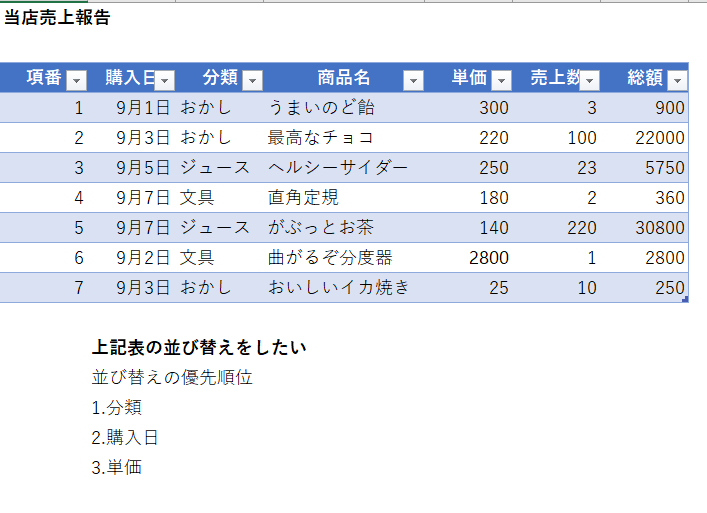VBA入門編①ではVBAの実行までの流れを解説させて頂きました。ここからはVBAの基本的な内容を項目毎に解説させて頂きたいと思います。
ここで1点 注意点 です。私は正直プログラミングにおいてプロでないです。初心者が試行錯誤しながら、VBAを業務で使っているようなタイプです 今後の解説も、私が自分自身で理解出来るようめちゃめちゃ嚙み砕いた説明になるのでプログラミング初心者の方向けの内容になっています。プロフェッショナルな情報には欠けるかもしれませんが…私なりの役立つ情報を+αで載せていきますのでぜひ読んでいただけますと嬉しいです。
- こんな風に考えたら理解しやすかった!!
- 事務業務でこんな風に活用できてます!! など
①マクロとVBAについて
VBAの学習をしようと思うと、【マクロ】という言葉も出てくると思います。また職場でもマクロという言葉を耳にしたり、実際にマクロが使用されている既存のExcelを使用されている方もいると思います。そんなマクロについてちょっとだけ解説させていただきます
1.マクロ / VBA って何のこと
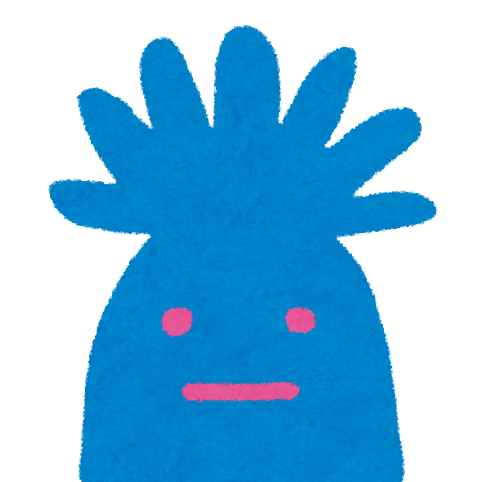
つまり、VBAを書いてマクロを実行するっていう事ですね
2.マクロ / VBA のメリット
3.マクロの作り方
マクロの作り方は 2パターンあります
- コードウィンドウにVBAを書いてマクロを作成する方法 基本のマクロ作成方法
- 前回マクロを作った時紹介させていただいた方法です
- Excelツールの「マクロの記録」を使ってマクロを作成する方法 この章で紹介させていただきます。こんなツールがあるのね…という認識で大丈夫です。
「マクロの記録」について
「マクロの記録」でのマクロ作成の流れ
- 記録開始ボタンを押す
- 記録させたいExcel動作を実行する
- 記録終了ボタンを押す
マクロ作成手段の「マクロの記録」ですが、このような手順で簡単にマクロを作成できるツールです。動画を撮影するみたいなイメージです
「マクロの記録」使ってみましょう
繰り返し行う作業で、地味に面倒な業務思い返してみてください
まずはどんなマクロをつくっちゃおうかな~としっかりプランニングすることが大切です
具体例として、下記に当店売上報告の表があります。
この表のデータを下の優先順位に並び替えるマクロを登録したいと思います。Excel操作だと複数条件の並べ替え作業が必要ですね。
(優先度)高 分類(昇順) 購入日(昇順or古い) 単価(降順or大きい) (優先度)低
「複数条件の並び替え」とは
Excelの並び替え機能です。表内で優先させたい項目を複数指定する事ができます。並べ替える事で見やすいデータとして表の表示を変えることができます。
どんなマクロを登録するか決まったら、いよいよ 開始ボタンを押して作業の見本をExcel君に見せていきますよー その前にもうひと手間必要です。マクロを記録する前に操作手順の確認作業を行いましょう。作業途中で操作をミスると、もちろん見本としてしっかりマクロに記録されちゃいますので注意が必要です
今回の操作手順の確認
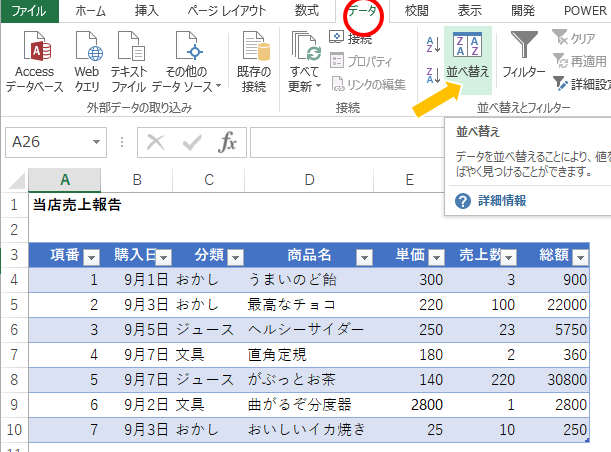
- 表内でクリック(表内ならどこでもOK)
- リボンのデータタブをクリック
- 【並び替え】をクリック
- 並び替えの設定画面が表示されます
- 並び替えを行いたい順番通り入力していきます
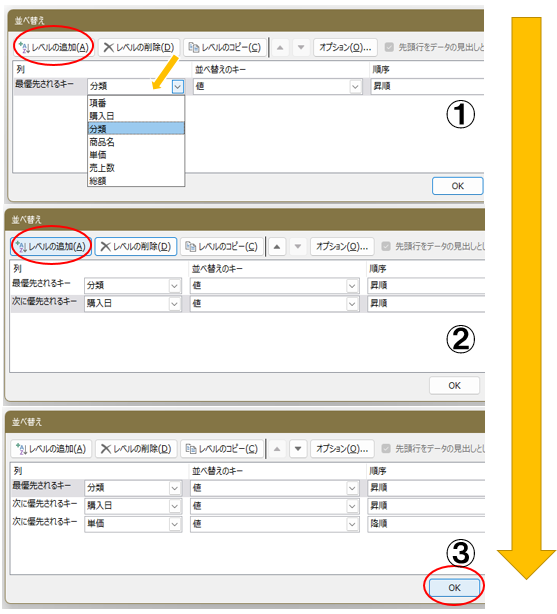
(優先度)高 分類(昇順) 購入日(昇順) 単価(降順) (優先度)低
並び替えたいのは の順です
プルダウンから項目を選んで、1行分選択が済んだら【レベルの追加】を して条件を追加していきます。
全ての条件が指定出来たら右下の【OK】をクリック
操作手順の確認終了です
いよいよマクロの登録開始です。
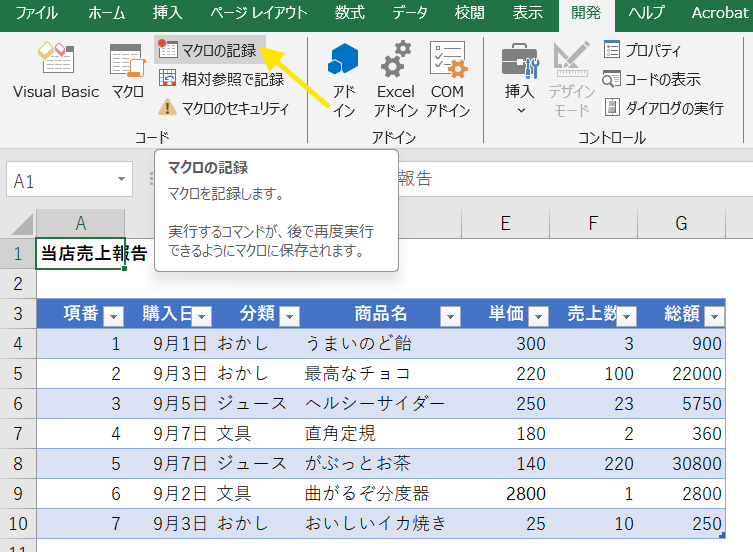
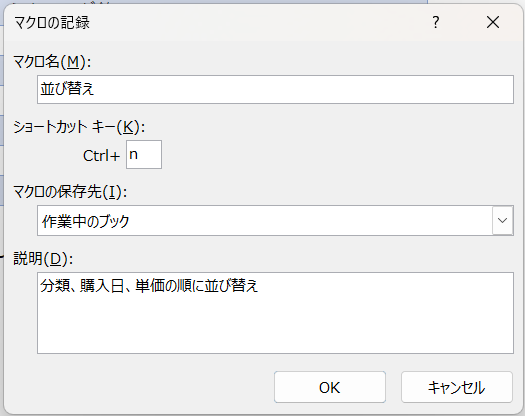
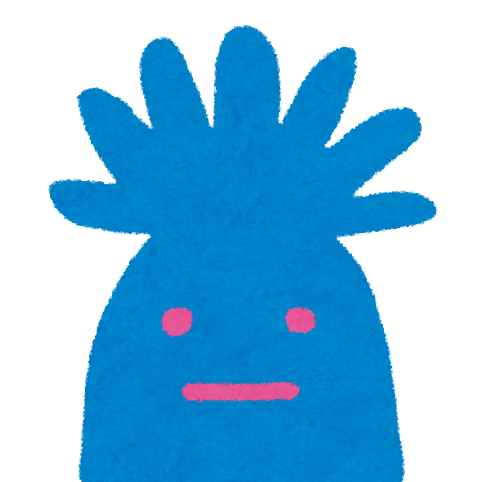
ここからの操作がマクロとして記録されます
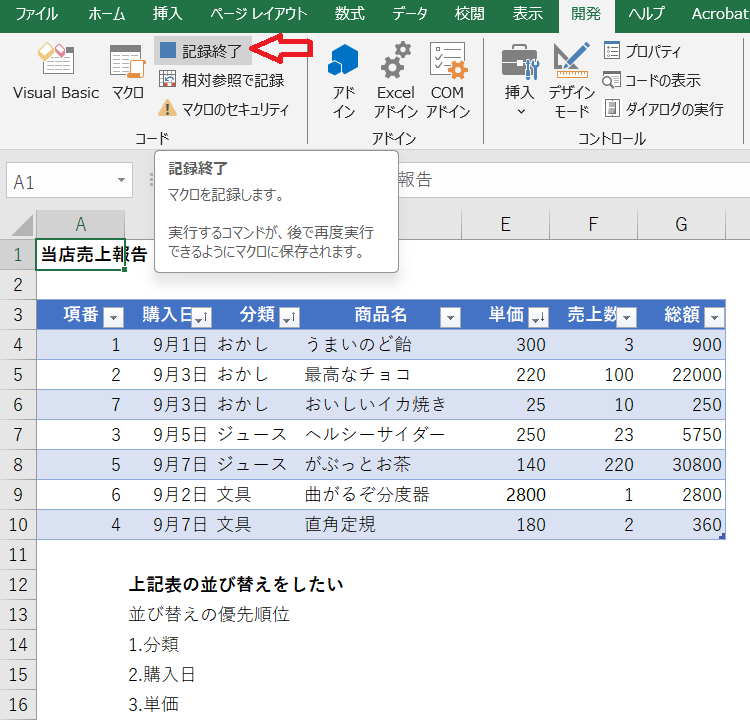
これでマクロの記録作業終了です
長い作業お疲れ様でした
表を【項番】の昇順戻してマクロを実行してみたいと思います。
※項番横の を押して【昇順】を押してください。
いろんな方法でマクロを実行してみましょう
マクロの実行の種類
- ボタンを作成して実行
- ショートカットキーで実行
- 開発タブ「マクロ」で実行
- VBAの入力画面での実行
色んな実行の仕方があります。私の場合は、コードを書いている時は④で実行しますし、社内の人と共有で使用するブックは①でマクロを利用してもらっています。マクロを作るようになったら自ずとどの実行の仕方が適しているかは分かってきますよ
マクロの登録方法・実行の仕方
- 登録方法:図形を作成 図形の上で右クリック マクロの登録 作成したマクロ名選択後OK
実行方法:ボタンをクリック - 登録方法:マクロの記録設定画面にて任意のキーを割り当てる
(今回のマクロは【Ctrl + n】を割り当てました
実行方法:Ctrl + n - 登録方法:特に無(マクロを作ればOK)
実行方法:リボンの開発タブ【マクロ】をクリック マクロ名を選んで実行 - 登録方法:特に無(マクロを作ればOK)
実行方法:リボンの開発タブ【Visual Basic】をクリック 実行したいマクロのコード内にカーソルを置いて をクリック
今回つくったマクロを④の方法で試そうとすると下記のようなコードが、「マクロの記録」の機能で生成されていることが確認できますよ (コードは左上でModule1をダブルクリックすると確認できます)
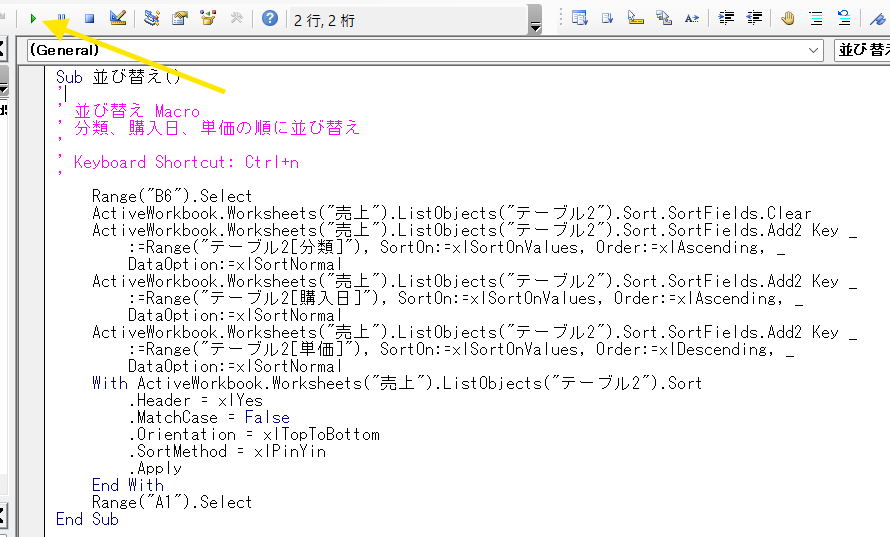
これでマクロの記録の解説終了です おつかれさまでした
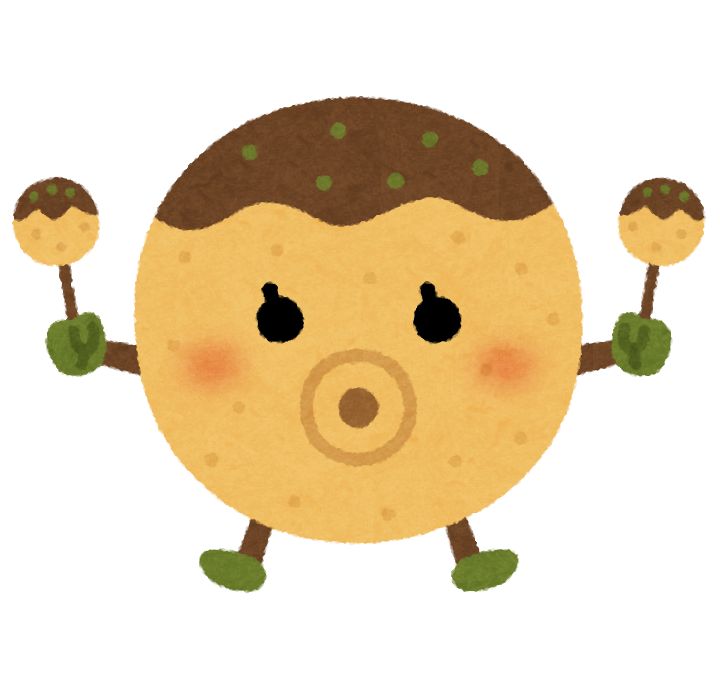
「マクロの記録」すごい
難しいコード書かないでマクロつくれるのね
今回は下記の項目で解説させていただきました
・マクロとは / VBAとは
・マクロの記録について
「マクロの記録」試してもらった通りとても便利な機能です。今回のような単純なマクロなら使える機会はあると思います。ただ、複雑なマクロになるとマクロの記録だけではコードを完成出来ない為VBAのコードの学習は必須になります。次章からVBAのコードの解説していきたいと思いますので引き続きよろしくお願いいたします。